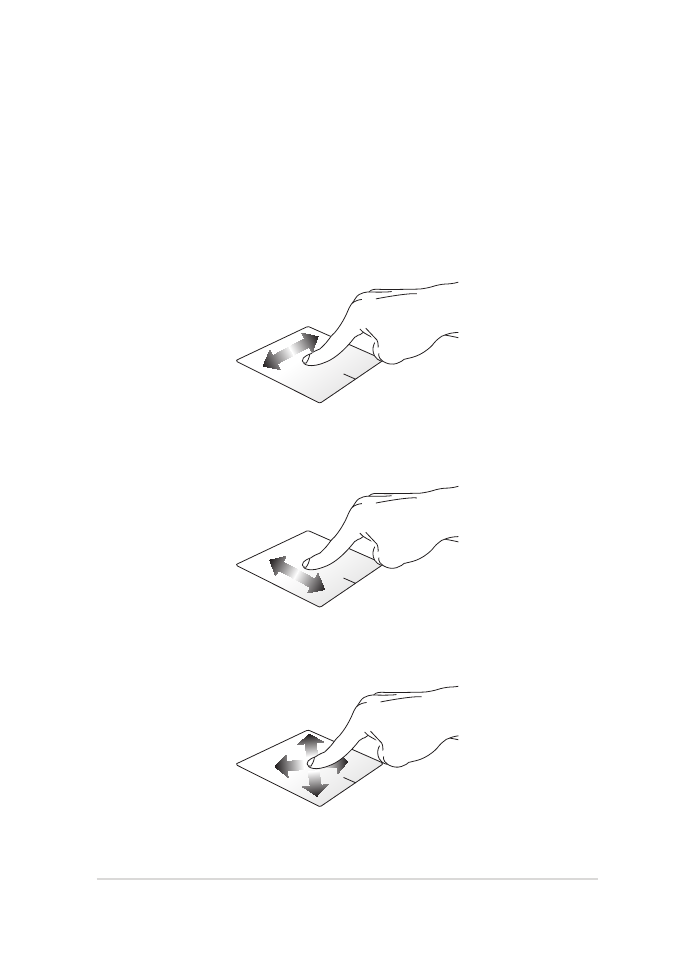
Fonctionnalités multi-gestes du pavé tactile
Déplacer le pointeur
Vous pouvez appuyer n'importe où sur le pavé tactile pour activer son
pointeur. Faites ensuite glisser votre doigt sur le pavé tactile pour déplacer le
pointeur à l'écran.
Glissement horizontal
Glissement vertical
Glissement diagonal
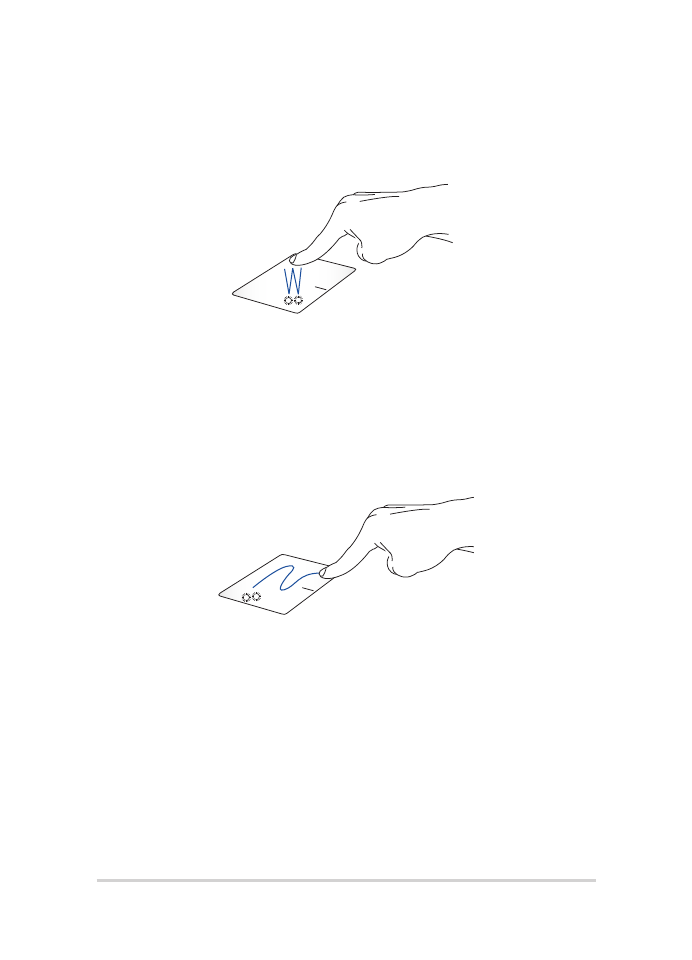
32
Manuel électronique pour ordinateur portable
Fonctionnalités gestuelles à un doigt
Frappé/Double-frappé
•
Appuyez sur une application pour la sélectionner.
•
Appuyez deux fois sur une application pour la lancer.
Glissé-déplacé
Frappez deux fois sur un élément et maintenez votre doigt sur le pavé
tactile en le faisant glisser jusqu'à l'endroit voulu. Désengagez votre doigt
du pavé tactile pour placer l'objet à l'endroit voulu.
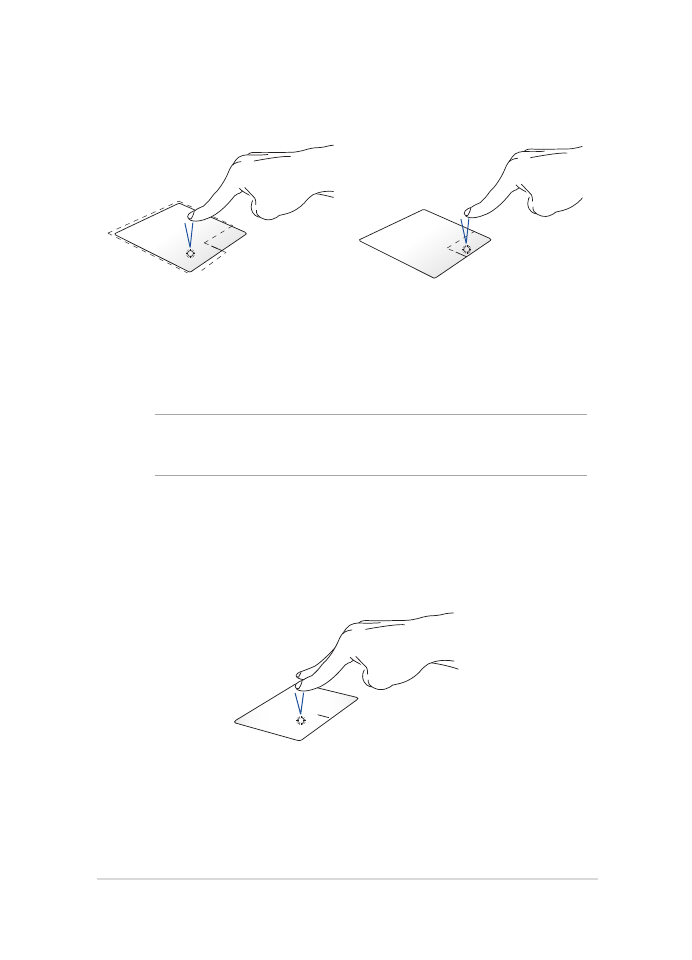
Manuel électronique pour ordinateur portable
33
Clic gauche
Clic droit
•
Cliquez sur une application
pour la sélectionner.
•
Double-cliquez sur une
application pour la lancer.
Cliquez sur ce bouton pour ouvrir le
menu clic droit.
REMARQUE : Les zones démarquées par des pointillés représentent les
emplacements d'interaction des boutons droite et gauche du pavé tactile.
Fonctionnalités gestuelles à deux doigts
Frappé à 2 doigts
Frappez rapidement le pavé tactile avec deux doigts pour simuler un clic
droit de souris.
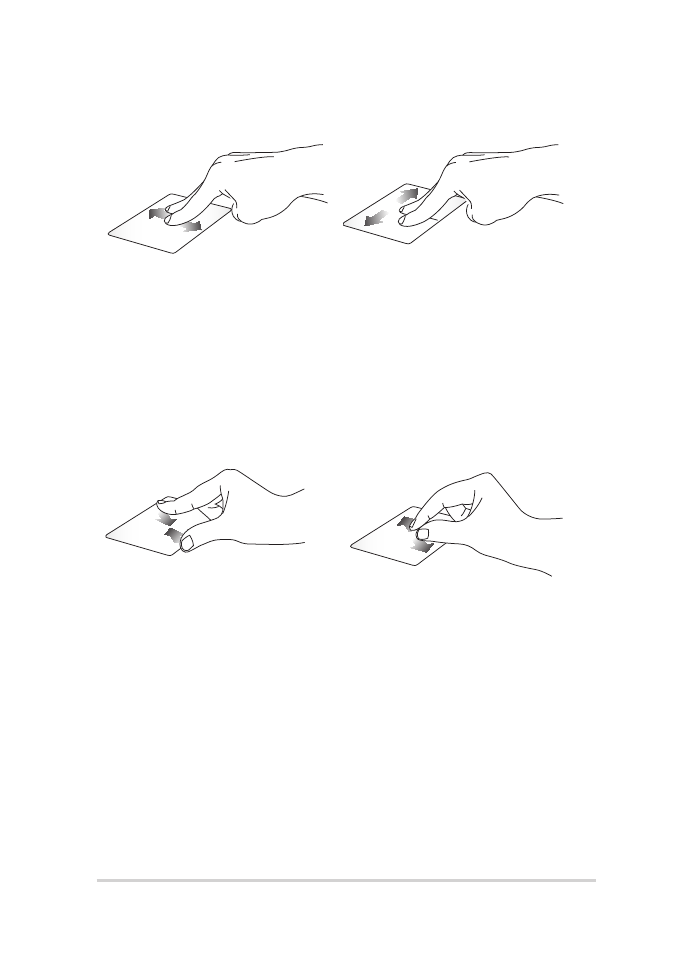
34
Manuel électronique pour ordinateur portable
Zoom arrière
Zoom avant
Rapprochez deux doigts sur le pavé
tactile pour effectuer un zoom
arrière.
Éloignez deux doigts sur le pavé
tactile pour effectuer un zoom avant.
Défilement à 2 doigts (haut/bas) Défilement à 2 doigts (gauche/droite)
Faites glisser deux doigts vers le
haut ou le bas pour faire défiler
une page ou un document dans
la même direction.
Faites glisser deux doigts vers la
gauche ou la droite pour faire défiler
une page ou un document dans la
même direction.
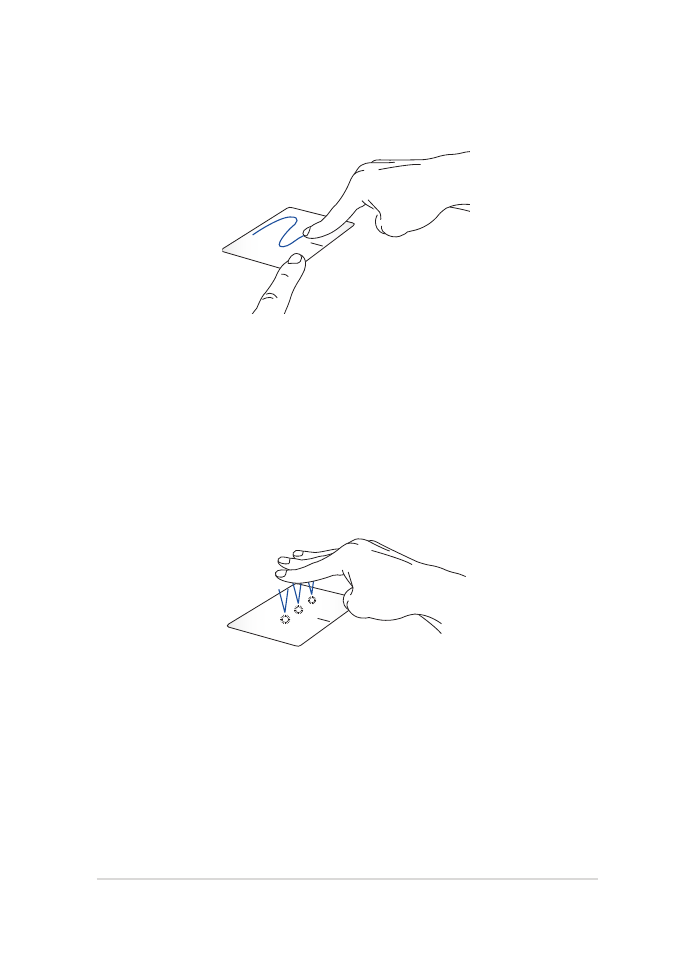
Manuel électronique pour ordinateur portable
35
Glissé-déplacé
Sélectionnez un élément puis maintenez le bouton de clic gauche. Faites
glisser un autre doigt pour glisser-déplacer l'objet vers l'emplacement
voulu.
Fonctionnalités gestuelles à trois doigts
Frappé à 3 doigts
Frappez rapidement le pavé tactile avec trois doigts pour lancer Cortana.
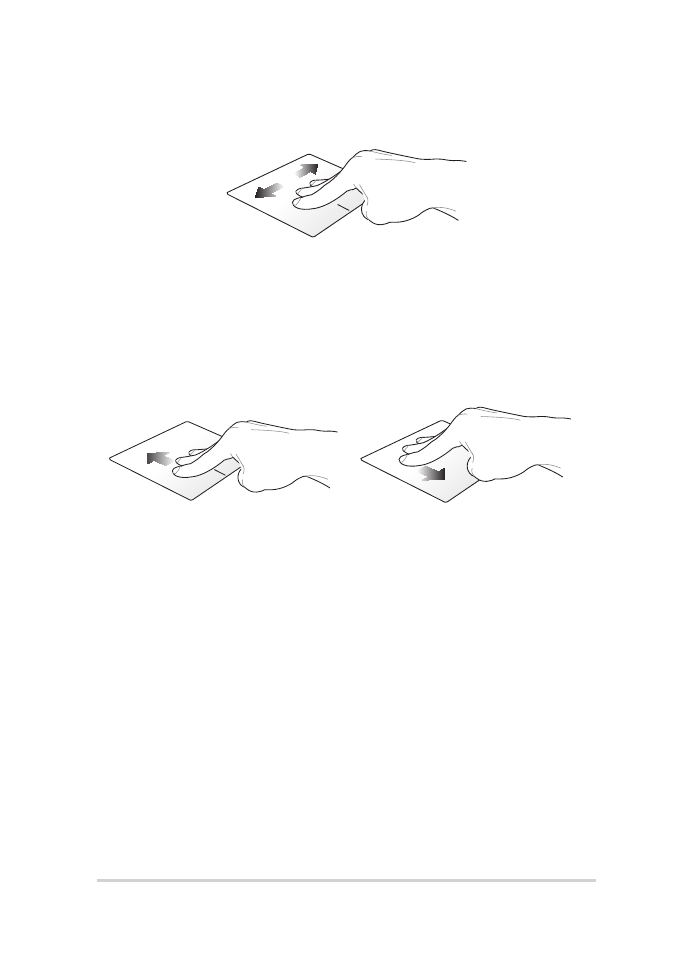
36
Manuel électronique pour ordinateur portable
Défilement à 3 doigts (gauche/droite)
Si plusieurs applications sont ouvertes, faites glisser trois doigts vers la
gauche ou la droite pour basculer d'une application à l'autre.
Défilement à 3 doigts (haut)
Défilement à 3 doigts (bas)
Faites glisser trois doigts vers le
haut pour visualiser toutes les
applications actuellement ouvertes.
Faites glisser trois doigts vers le bas
pour afficher le bureau.
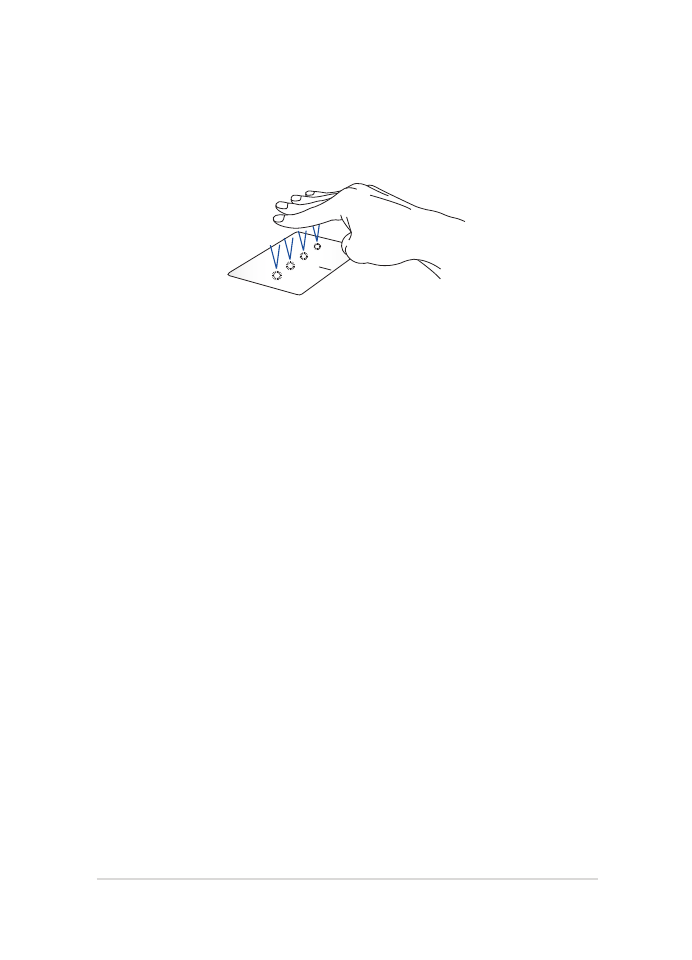
Manuel électronique pour ordinateur portable
37
Fonctionnalités gestuelles à quatre doigts
Frappé à 4 doigts
Frappez rapidement le pavé tactile avec quatre doigts pour ouvrir le centre
d'action.
Personnaliser le pavé tactile
1. Lancez
Tous les paramètres depuis le centre d'action.
2. Sélectionnez
Dispositifs > Souris et pavé tactile.
3.
Ajustez les paramètres en fonction de vos préférences.
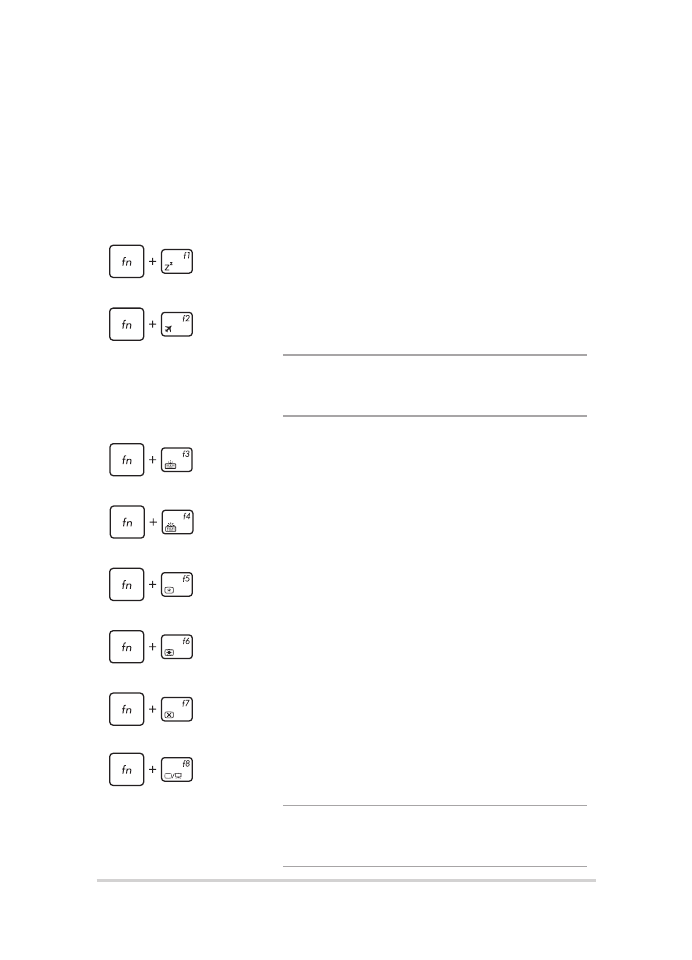
38
Manuel électronique pour ordinateur portable
Touches de fonction
Les touches de fonction situées sur le clavier de votre ordinateur portable
servent à déclencher les commandes suivantes :